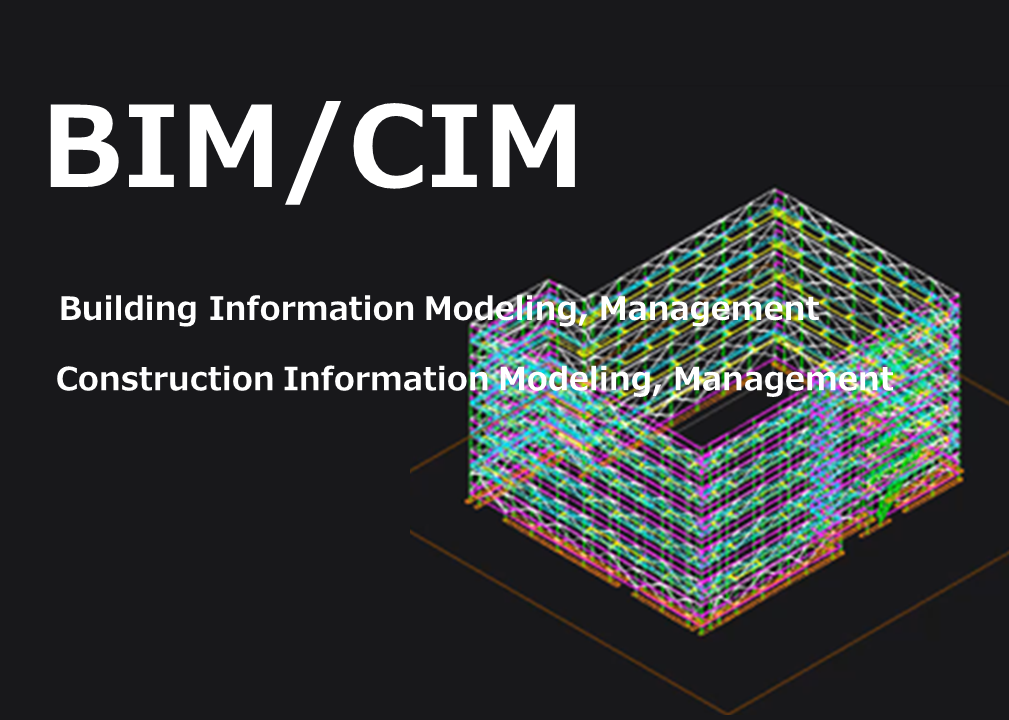BIMモデルは一石何鳥にもなる!?
2025年10月17日更新

BIMモデル、作成するだけで終わっていませんか?
もし作成するだけで終わっているのだとしたら、
「BIMモデルは手間がかかって高いだけ」という印象を受けるかもしれません。
仮設材は「設置しては外す」を繰り返すため、短期間のうちに大量の数量算出や調整が必要になります。
だからこそBIMを活用すれば、すぐに時間・コスト削減につながり、効果が出やすいことが仮設特有のメリットです。
今回は、コストや時間削減にスポットをあてて、ご紹介します。
もし作成するだけで終わっているのだとしたら、
「BIMモデルは手間がかかって高いだけ」という印象を受けるかもしれません。
仮設材は「設置しては外す」を繰り返すため、短期間のうちに大量の数量算出や調整が必要になります。
だからこそBIMを活用すれば、すぐに時間・コスト削減につながり、効果が出やすいことが仮設特有のメリットです。
今回は、コストや時間削減にスポットをあてて、ご紹介します。
目次
BIMモデル、使うほどお得!?
仮設のBIMモデル作成を例に説明していきます。
BIMモデルを作成するのは、2D図面だけを作成するよりもコストがかかります。
BIMモデルを作成するのは、2D図面だけを作成するよりもコストがかかります。

しかし、BIMモデルを作成した後の、数量算出、維持管理工程でかかるコストを含めて考えると..
| + | ||
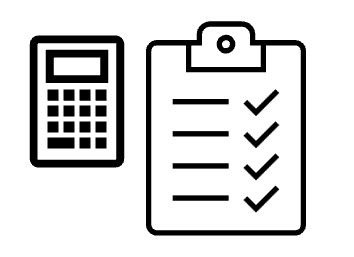 |
 |
|
| 数量算出 | 維持管理 |

初期コストの差はほぼ解消され、総合的なコストではBIMモデルが優位になります。
BIMモデルは維持管理にも活用できるため、長い目で見ると大きな効率化に繋がります。
結果的にコストが抑えられます。
BIMモデルは維持管理にも活用できるため、長い目で見ると大きな効率化に繋がります。
結果的にコストが抑えられます。
BIMモデル、使うほどはやい!?
1.数量算出で時間削減
BIMモデルなら、数量算出にかかる時間を大幅にカット!
従来の積算作業では、図面から数量を拾い出し、表にまとめ、再確認…という工程に
多くの時間がかかっていました。しかしBIMモデルを使えば、このプロセスが劇的に変わります。
BIMモデル上で対象となる部材を選択し、ドラッグ操作するだけで、瞬時に数量が自動で
算出されます。人が一つひとつ拾い出していた作業が、ワンクリックレベルの操作に置き換わるのです。
従来比でなんと90%もの時間削減につながるケースもあります。
従来の積算作業では、図面から数量を拾い出し、表にまとめ、再確認…という工程に
多くの時間がかかっていました。しかしBIMモデルを使えば、このプロセスが劇的に変わります。
BIMモデル上で対象となる部材を選択し、ドラッグ操作するだけで、瞬時に数量が自動で
算出されます。人が一つひとつ拾い出していた作業が、ワンクリックレベルの操作に置き換わるのです。
従来比でなんと90%もの時間削減につながるケースもあります。
モデル全体の数量算出時間
60min
5min
90%以上短縮
手拾いの場合 Takamiya コマンドの場合
▼このような操作で算出が可能です。
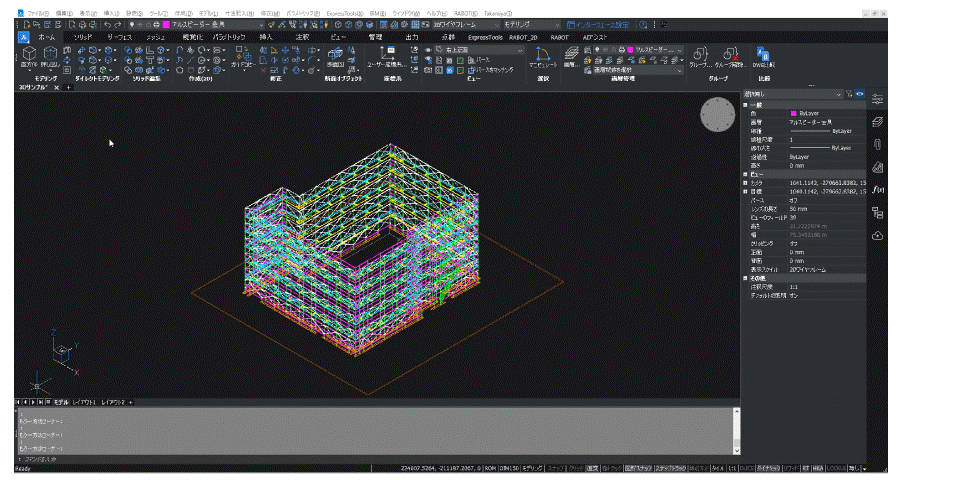
2.打ち合わせ
さらに、BIMモデルはスムーズな合意形成にも効果を発揮します。
2D図面ではイメージが伝わりにくく、打ち合わせのたびに認識のズレや説明の時間が発生しがちです。
一方、3Dモデルを共有すれば、関係者全員が「同じものを見ながら」議論できるため、
理解が早く、判断もスピーディに進みます。
2D図面ではイメージが伝わりにくく、打ち合わせのたびに認識のズレや説明の時間が発生しがちです。
一方、3Dモデルを共有すれば、関係者全員が「同じものを見ながら」議論できるため、
理解が早く、判断もスピーディに進みます。

まとめ
BIMモデルは1つ作成することで、打ち合わせ・数量・維持管理など
複数のタイミングで“使い回せる”存在。これがまさに“一石何鳥” なんです!
BIMモデル活用の機会を増やすためにも、
計画段階でBIMモデルを作成し、打ち合わせ段階から活用してみませんか?
タカミヤBIMは、オフライン・オンラインにてご説明も行っております。
BIM導入に迷っている方や、興味のある方はお気軽にお問い合わせください。
複数のタイミングで“使い回せる”存在。これがまさに“一石何鳥” なんです!
BIMモデル活用の機会を増やすためにも、
計画段階でBIMモデルを作成し、打ち合わせ段階から活用してみませんか?
タカミヤBIMは、オフライン・オンラインにてご説明も行っております。
BIM導入に迷っている方や、興味のある方はお気軽にお問い合わせください。
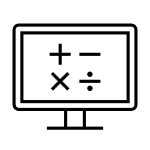 |
下記の計算式練習BOXを使って練習が可能です |
A1,A2,B1,B2それぞれのセルに数字を入れて、計算式部分に、上記で紹介した計算式を入力してみましょう。
計算式を入力し、Enterを押すと計算結果が表示されます。
計算式を入力し、Enterを押すと計算結果が表示されます。
計算式練習ボックス
| A | B | |
|---|---|---|
| 1 | ||
| 2 | ||
| = | (ここに結果) | |
ヒント:セルに数値を入れて、
Σボタンは A1〜B2 を一括合計します。
=SUM(A1:A2) や =SUM(A1:B2) を入力すると自動計算されます。Σボタンは A1〜B2 を一括合計します。
いかがでしたか?
エクセルは、一見むずかしく見えるかもしれませんが、使い始めればとっても便利なツールです。少しずつ覚えていけば、現場管理や事務作業がどんどん効率化されていきます。
計算式や関数 は、基本をつかめば幅広い場面で応用できるので、ぜひ試してみてください!
足場は組めるけど関数は組めない?そんなあなたも大丈夫!
エクセルだって、慣れればこっちのものです。
焦らず、一歩ずつ進めていきましょう。
エクセルは、一見むずかしく見えるかもしれませんが、使い始めればとっても便利なツールです。少しずつ覚えていけば、現場管理や事務作業がどんどん効率化されていきます。
計算式や関数 は、基本をつかめば幅広い場面で応用できるので、ぜひ試してみてください!
足場は組めるけど関数は組めない?そんなあなたも大丈夫!
エクセルだって、慣れればこっちのものです。
焦らず、一歩ずつ進めていきましょう。
目次タイトル
テキストテキストテキストテキストテキストテキストテキストテキストテキストテキストテキストテキストテキストテキストテキストテキストテキストテキストテキストテキストテキストテキストテキストテキストテキストテキストテキストテキストテキストテキストテキストテキストテキストテキストテキストテキストテキストテキストテキストテキストテキストテキストテキストテキストテキストテキストテキストテキストテキストテキストテキストテキストテキストテキストテキストテキストテキストテキストテキスト
目次タイトル
テキストテキストテキストテキストテキストテキストテキストテキストテキストテキストテキストテキストテキストテキストテキストテキストテキストテキストテキストテキストテキストテキストテキストテキストテキストテキストテキストテキストテキストテキストテキストテキストテキストテキストテキストテキストテキストテキストテキストテキストテキストテキストテキストテキストテキストテキストテキストテキストテキストテキストテキストテキストテキストテキストテキストテキストテキストテキストテキスト
目次タイトル
テキストテキストテキストテキストテキストテキストテキストテキストテキストテキストテキストテキストテキストテキストテキストテキストテキストテキストテキストテキストテキストテキストテキストテキストテキストテキストテキストテキストテキストテキストテキストテキストテキストテキストテキストテキストテキストテキストテキストテキストテキストテキストテキストテキストテキストテキストテキストテキストテキストテキストテキストテキストテキストテキストテキストテキストテキストテキストテキスト
目次タイトル
テキストテキストテキストテキストテキストテキストテキストテキストテキストテキストテキストテキストテキストテキストテキストテキストテキストテキストテキストテキストテキストテキストテキストテキストテキストテキストテキストテキストテキストテキストテキストテキストテキストテキストテキストテキストテキストテキストテキストテキストテキストテキストテキストテキストテキストテキストテキストテキストテキストテキストテキストテキストテキストテキストテキストテキストテキストテキストテキスト